|
リンクバー/ツール項目バーへコマンド登録
ツールバーの標準のボタンに無いコマンドであっても、リンクバーやツール項目バーにコマンドを登録して、
ほぼ全てのコマンドをツールバーのボタンにすることができます。
アイコンも自由に設定できます。

デザインのカスタマイズ
各種の色などデザインがカスタマイズできます。

単純なことですが「非アクティブ時の選択色」はVista/7の標準の色のままではずいぶん薄くなってしまったので、変更しておくと見やすいです。
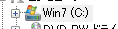 → → 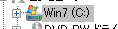
拡張子表示の方法いろいろ

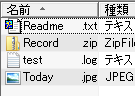
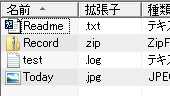
ドライブの表示方法いろいろ
ドライブバー/リンクバー

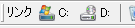
ツールバー/ブックマーク
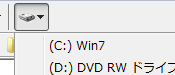

サイズ列
フォルダサイズを表示できます/サイズの単位を変更できます。
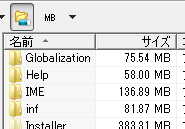
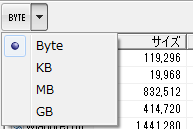
ハードウェアの安全な取り外し
「ハードウェアの安全な取り外し」がメニュー、キー操作、ツールバーなどから操作できます。
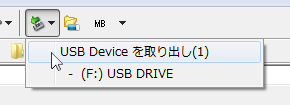
チェックボックス表示できます
チェックボックスをドラッグしてまとめて選択などが可能です。
背景のダブルクリックで上のフォルダ
背景のダブルクリックで上のフォルダに移動できます。
([ツール]→[オプション]→[デザイン/操作]→[ファイル一覧1]→[背景のダブルクリックで1つ上のフォルダへ])
ドラッグ&ホイール
タブを表示させているとき、ファイルをドラッグしながらホイール操作でタブの切り替えができます。
ランチャ
リンクバーにプログラムを登録して、ランチャとして使うことができます。
タブや分割を利用して、例えばデスクトップをアイコン表示したものを表示させておいても、ランチャとして利用できます。
リンクバーのグループ
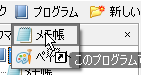
ブックマーク
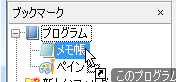
|
|
分割してロック
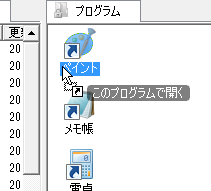 |
安全操作(誤操作防止)
フォルダツリーのドラッグ開始を禁止して、誤操作を防止できます。
削除の確認ダイアログで「いいえ」デフォルトボタンにして無意識にEnterを押してしまうような場合の誤操作を防止できます。
ドラッグ&ドロップのヒントや確認ダイアログで、コピーか移動かなどを間違えずに操作できます。
圧縮フォルダは表示されないようになっています。フォルダと思っていたら圧縮ファイルだったというような誤操作を防止できます。
持ち出しキット対応
秀丸エディタの持ち出しキットを利用して、設定をレジストリに書き込まずにiniファイルに保存して、USBで持ち歩けるようにできます。
スクリプト
秀丸ファイラーClassic独自のオブジェクトが使えるJScript,VBScriptなどが使えます。
属性と日時(V1.01)
属性をファイルとフォルダを別々に変更できます。
Windows標準のプロパティによるフォルダの属性がうまく管理できないのを解決できます。
更新日時/作成日時/アクセス日時を変更できます。
サブフォルダの中も含めて変更できます。
『ページのトップへ』
|
|

